Utilizar o Utilitário de discos para apagar um Mac com processador Intel
Como apagar (formatar) o disco de arranque integrado de um Mac com processador Intel.
Estes passos não se aplicam a computadores Mac com processador Apple. Se estiver a utilizar um Mac com processador Apple, siga os passos para apagar um Mac com processador Apple.
Antes de apagar o Mac
Se pretender restaurar o Mac para as definições de fábrica (por exemplo, para o preparar para um novo proprietário), saiba o que fazer antes de vender, oferecer ou trocar o seu Mac.
Se estiver a utilizar o macOS Monterey ou posterior, siga os passos para apagar todo o conteúdo e definições, em vez dos passos neste artigo. Também deve fazê-lo quando vender, oferecer ou trocar o Mac.
Faça uma cópia de segurança de todos os ficheiros que pretende manter. Apagar o Mac apaga permanentemente os seus ficheiros.
Efetuar o arranque a partir da Recuperação do macOS
Para apagar o disco de arranque do Mac com o Utilitário de discos, precisa de arrancar primeiro a partir da Recuperação do macOS ou de outro disco.
Como efetuar o arranque a partir da Recuperação do macOS
Utilizar a funcionalidade Apagar do Utilitário de discos
Quando vir a lista de utilitários na Recuperação, selecione Utilitário de discos e, em seguida, clique em Continuar.

Selecione Macintosh HD na barra lateral da janela Utilitário de discos. Não vê o Macintosh HD?
Clique no na barra de ferramentas e, em seguida, especifique um nome e formato:
Nome: Macintosh HD
Formato: APFS ou Mac OS expandido (com journaling), como recomendado pelo Utilitário de discos
Clique em Eliminar grupo de volumes. Se este botão não estiver visível, clique em Apagar.
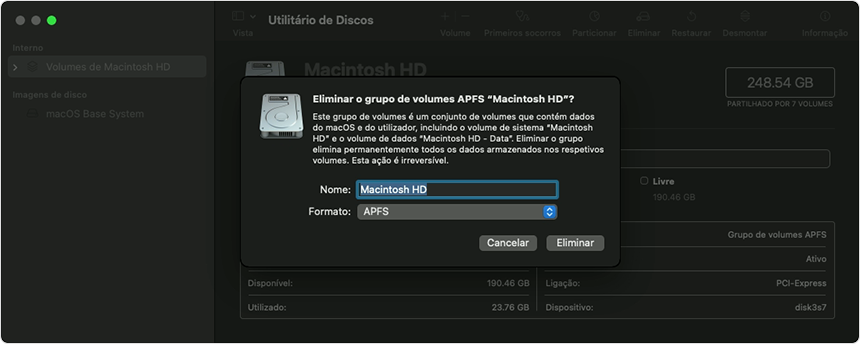
Se lhe for pedido, introduza as informações da conta Apple. Esqueceu-se da sua conta Apple?
Opcional: se tiver utilizado anteriormente o Utilitário de discos para adicionar volumes internos para além do Macintosh HD, pode apagá-los individualmente através do mesmo processo.
Quando terminar, saia do Utilitário de discos para voltar à janela de utilitários na Recuperação.
Se pretender voltar a arrancar a partir do disco que acabou de apagar, selecione "Reinstalar o macOS" na janela de utilitários e, em seguida, clique em Continuar e siga as instruções apresentadas no ecrã para reinstalar o macOS.
Se Macintosh HD não estiver visível no Utilitário de discos
O disco de arranque incorporado deve ser o primeiro item listado na barra lateral do Utilitário de discos. Chama-se Macintosh HD, a menos que tenha alterado o nome. Se não estiver visível, selecione o menu Apple > Desligar e, em seguida, desligue todos os dispositivos não essenciais do Mac e volte a tentar.
Se o disco continuar a não aparecer no Utilitário de discos, ou se o Utilitário de discos indicar que ocorreu uma falha ao apagar, o Mac poderá necessitar de assistência.
